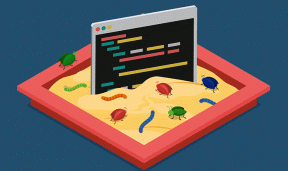แก้ไขข้อผิดพลาด Model Bind บน Samsung TV — TechCult
เบ็ดเตล็ด / / April 06, 2023
ความบันเทิงจะเกิดขึ้นในรูปแบบใหม่เมื่ออินเทอร์เฟซผู้ใช้และการจัดการดีขึ้น หนึ่งในอุปกรณ์เฉพาะดังกล่าวคือ Samsung Smart TV หากคุณใช้ Samsung Smart TV คุณอาจพบข้อผิดพลาดโมเดลผูกกับชุมชน Samsung เพื่อให้เฉพาะเจาะจงมากขึ้น ข้อความแสดงข้อผิดพลาดอาจแสดงเป็นเครือข่ายไม่ได้เชื่อมต่อ ตรวจสอบการตั้งค่าเครือข่ายเพื่อใช้บริการอินเทอร์เน็ต (ERROR_MODEL_BIND) ในกรณีนี้ คุณอาจไม่สามารถใช้ทีวีเพื่อการทำงานตามปกติได้ คุณสามารถใช้วิธีการที่ระบุในบทความเพื่อแก้ไขข้อความแสดงข้อผิดพลาดนี้ได้

สารบัญ
- วิธีแก้ไข Error Model Bind บน Samsung TV
- วิธีที่ 1: วิธีการแก้ไขปัญหาเบื้องต้น
- วิธีที่ 2: รีสตาร์ท Samsung TV
- วิธีที่ 3: ปรับระดับความสว่าง
- วิธีที่ 4: ตั้งวันที่และเวลาด้วยตนเอง
- วิธีที่ 5: ล้างไฟล์แคชและข้อมูล
- วิธีที่ 6: อัพเดตเฟิร์มแวร์ทีวี
- วิธีที่ 7: เปลี่ยนเซิร์ฟเวอร์ DNS
- วิธีที่ 8: รีเซ็ต Smart Hub
- วิธีที่ 9: ทำการรีเซ็ตเป็นค่าเริ่มต้นจากโรงงาน
- เคล็ดลับสำหรับมือโปร: ใช้แอป Samsung Smart TV Remote
วิธีแก้ไข Error Model Bind บน Samsung TV
หากเกิดข้อผิดพลาดใน Samsung TV แอปอาจไม่พร้อมใช้งานหรืออาจมีหลายไอคอนของแอปเดียวกัน ในบางกรณี แอปลายเซ็นอาจแสดงเดี่ยวๆ บน Samsung TV
สาเหตุของข้อผิดพลาดอาจเป็นหนึ่งในรายการต่อไปนี้ที่นี่
- ขนาดหน้าจอใหญ่ - ขนาดของหน้าจอแสดงผลของทีวี Samsung อาจใหญ่เกินไป และเนื้อหาสื่ออาจปรากฏเป็นพิกเซล
- ปัญหาเกี่ยวกับเซิร์ฟเวอร์ Samsung- ในบางกรณี อาจมีการหยุดทำงานของเซิร์ฟเวอร์ใน Samsung Smart Hub และอาจเกิดข้อผิดพลาดขึ้น
วิธีที่ 1: วิธีการแก้ไขปัญหาเบื้องต้น
วิธีแรกและวิธีพื้นฐานในการแก้ไขข้อความแสดงข้อผิดพลาดบน Samsung TV คือการลองใช้วิธีการแก้ไขปัญหาที่ให้ไว้ในส่วนนี้
1A. แก้ไขปัญหาฮาร์ดแวร์
วิธีแรกคือแก้ไขปัญหาฮาร์ดแวร์ของ Samsung TV และแก้ไขปัญหาเกี่ยวกับจอแสดงผล
- ล้างหน้าจอ- หากมีสิ่งรบกวนในหน้าจอแสดงผล เช่น รอยนิ้วมือ คุณสามารถลองใช้ผ้าไมโครไฟเบอร์ชุบน้ำเช็ดหน้าจอแสดงผล
- ล้างระยะไกล- คุณสามารถใช้ผ้าเนื้อนุ่มผืนหนึ่งเพื่อทำความสะอาดปุ่มและพื้นที่อินเทอร์เฟซอื่นๆ ในรีโมททีวี Samsung
- ตรวจสอบพาวเวอร์ซัพพลาย- บางครั้ง ทีวี Samsung อาจจ่ายไฟไม่เพียงพอ และคุณอาจพบข้อผิดพลาดในการผูกรุ่น ลองต่อสายหลักของทีวีเข้ากับเต้ารับที่ดีกว่า
- ตรวจสอบสายเชื่อมต่อ- ตรวจสอบให้แน่ใจว่าสายเคเบิลที่เชื่อมต่อกับจอแสดงผลทีวีนั้นเชื่อมต่ออย่างถูกต้องและเสียบเข้ากับพอร์ตจนสุด ตรวจสอบด้วยว่าสายเคเบิลเชื่อมต่อกับพอร์ตที่เกี่ยวข้องหรือไม่
1B. ตรวจสอบการเชื่อมต่ออินเทอร์เน็ตที่เสถียร
อีกสาเหตุหนึ่งที่ทำให้เกิดข้อผิดพลาดคือการเชื่อมต่ออินเทอร์เน็ตที่ไม่เสถียรและไม่ดี ลองใช้วิธีแก้ไขปัญหาที่ให้ไว้ที่นี่เพื่อให้แน่ใจว่าการเชื่อมต่ออินเทอร์เน็ตเสถียร
- ย้ายเราเตอร์ Wi-Fi เข้าไปใกล้กับทีวี Samsung ของคุณ
- เชื่อมต่อเราเตอร์ Wi-Fi กับทีวีของคุณโดยตรงโดยใช้สายอีเทอร์เน็ต
- ตัดการเชื่อมต่ออุปกรณ์อื่นที่เชื่อมต่อกับเครือข่าย Wi-Fi
1ค. แก้ไขปัญหาการเชื่อมต่ออินเทอร์เน็ต
หากต้องการแก้ไขสาเหตุอื่นๆ ที่เป็นไปได้สำหรับปัญหาการเชื่อมต่อเครือข่าย คุณสามารถลองทำตามคำแนะนำในคำแนะนำของเราได้ที่ วิธีแก้ปัญหาการเชื่อมต่อเครือข่ายบน Windows 10.

1ด. เปลี่ยนเครือข่าย Wi-Fi
หากเครือข่าย Wi-Fi ปัจจุบันไม่เสถียร คุณสามารถลองเปลี่ยนไปใช้เครือข่าย Wi-Fi อื่นที่มีความเร็วในการอัพโหลดที่ดีกว่า
1. กด เมนู บนรีโมททีวี Samsung แล้วเลือก การตั้งค่า โดยใช้ปุ่มลูกศร
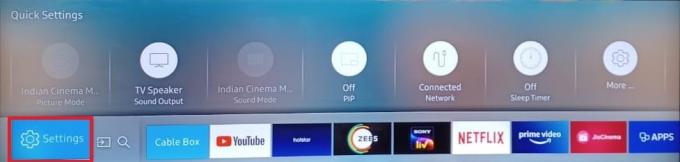
2. ย้ายไปที่ เครือข่าย แท็บในบานหน้าต่างด้านซ้ายและเลือก สถานะเครือข่าย ตัวเลือก.
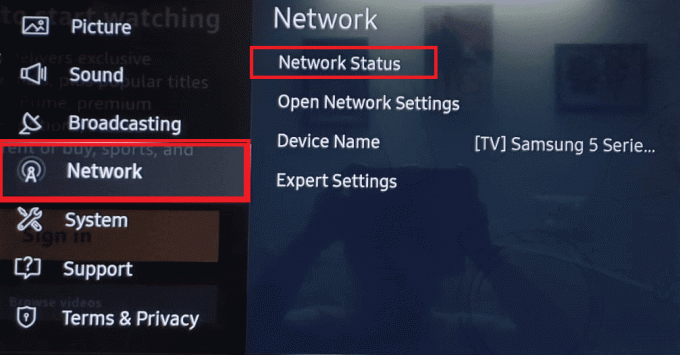
3. เลือก การตั้งค่าเครือข่าย ตัวเลือกที่มุมล่างซ้าย
4A. เลือก มีสาย ตัวเลือกใน ประเภทเครือข่าย หน้าจอและเข้าสู่ รหัสผ่าน.

4B. หรือคุณสามารถเลือก รีเซ็ตการเชื่อมต่อ ตัวเลือกเพื่อรีเซ็ตสถานะเครือข่ายเป็นการตั้งค่าจากโรงงาน
อ่านเพิ่มเติม:แก้ไขปัญหาหน้าจอดำบน Samsung Smart TV
1E. Power Cycle ทีวีซัมซุง
หากวิธีการใดๆ ที่กล่าวถึงในหัวข้อการแก้ไขปัญหาไม่สามารถแก้ไขโมเดลข้อผิดพลาดที่เชื่อมโยงกับชุมชน Samsung ได้ คุณสามารถบังคับให้เปิดวงจรทีวี Samsung ได้ วิธีนี้จะล้างข้อบกพร่องและปัญหาทั้งหมดในทีวี และคุณสามารถแก้ไขข้อผิดพลาดได้
1. กด พลัง บน Samsung TV ไปจนถึงปุ่ม ไฟ LED สีแดง หลอดไฟดับลง

2. ถอดปลั๊ก สายหลักจากทีวีและปล่อยให้เย็นลงประมาณ 10 ถึง 15 นาที.
3. เสียบใหม่ สายทีวีเข้ากับเต้ารับไฟฟ้าแล้วกดปุ่ม พลัง บนทีวีเพื่อเปิด
วิธีที่ 2: รีสตาร์ท Samsung TV
หากความผิดพลาดชั่วคราวในทีวี Samsung ทำให้เกิดข้อผิดพลาด สามารถแก้ไขได้ด้วยการรีบูตเครื่องง่ายๆ
1. วงจรไฟฟ้า ทีวี Samsung ของคุณโดยทำตามคำแนะนำที่กล่าวถึงก่อนหน้านี้
2. กด เมนู ปุ่มและเลือก การตั้งค่า ที่มุมล่างขวาของหน้าจอ
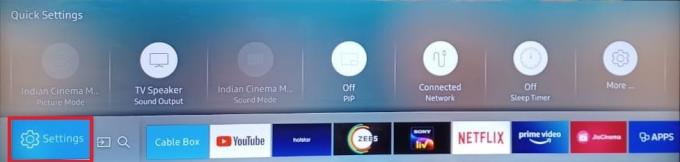
3. เลือก ระบบ ในบานหน้าต่างด้านซ้ายและเลือก รีบูต ตัวเลือก.
4. กด บ้าน ปุ่มตามด้วย พลัง ปุ่มไปที่ เริ่มต้นใหม่ โทรทัศน์.
วิธีที่ 3: ปรับระดับความสว่าง
ระดับความสว่างที่สูงขึ้นใน Samsung TV อาจทำให้เกิดข้อผิดพลาดในการผูกโมเดล คุณสามารถปรับระดับได้ ซึ่งจะทำให้การใช้พลังงานของทีวีลดลง
1. ใช้ เมนู ปุ่มเพื่อเปิด การตั้งค่า หน้าจอ.
2. ใน ระบบ แท็บบนบานหน้าต่างด้านซ้าย ตั้งค่า โหมดประหยัดพลังงาน ไปที่ ปิด ตัวเลือก.

วิธีที่ 4: ตั้งวันที่และเวลาด้วยตนเอง
หากตั้งวันที่และเวลาของ Samsung TV ไม่ถูกต้อง คุณอาจพบข้อผิดพลาดนี้ คุณสามารถลองตั้งค่าวันที่และเวลาบนทีวีด้วยตนเอง
1. เปิด การตั้งค่า แอพบน Samsung TV ของคุณโดยทำตามคำแนะนำที่ให้ไว้ก่อนหน้านี้
2. ย้ายไปที่ ระบบ แท็บในบานหน้าต่างด้านซ้ายและเลือก เวลา ตัวเลือก.

3. เลือก ชุดนาฬิกา ตัวเลือกจากบานหน้าต่างด้านขวา
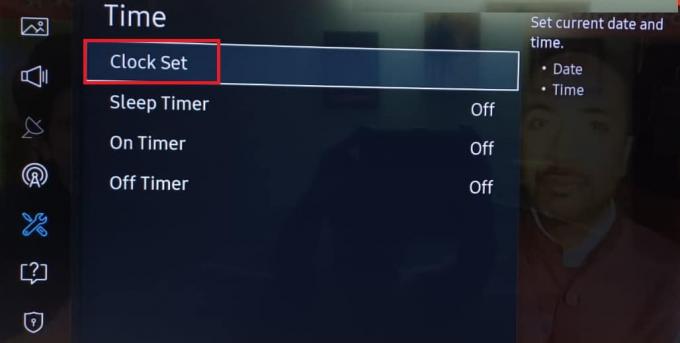
4. ตั้งค่าด้วยตนเอง วันที่และเวลาที่ถูกต้อง เป็นรายบุคคล

5. ทำตามคำแนะนำที่ให้ไว้ก่อนหน้านี้เพื่อรีสตาร์ททีวีของคุณ
อ่านเพิ่มเติม:วิธีดาวน์โหลดแอพบน Samsung Smart TV
วิธีที่ 5: ล้างไฟล์แคชและข้อมูล
ไฟล์ข้อมูลแคชและข้อมูลบน Samsung TV ช่วยในการเปิดใช้แอปใด ๆ ได้เร็วกว่าปกติ อย่างไรก็ตาม มันยังทำให้เกิดความล่าช้าในการทำงานปกติของทีวีอีกด้วย ในการแก้ไขโมเดลข้อผิดพลาดที่เชื่อมโยงกับชุมชน Samsung คุณสามารถลองล้างไฟล์ข้อมูลแคช
1. จาก หน้าจอหลัก, เปิด การตั้งค่า หน้าหนังสือ.
2. ย้ายไปที่ สนับสนุน แท็บและเลือก การวินิจฉัยตนเอง ตัวเลือก.

3. เลือก ตัวจัดการอุปกรณ์ทีวี ตัวเลือก.
บันทึก: ตัวเลือกนี้อาจไม่มีในบางเวอร์ชัน ดำเนินการตามวิธีถัดไปหากคุณไม่พบตัวเลือกนี้
4. เลือก ทำความสะอาดทันที ปุ่มในส่วนต่อไปนี้:
- เพิ่มหน่วยความจำ
- ทำความสะอาดแอปที่กำลังทำงานอยู่
วิธีที่ 6: อัพเดตเฟิร์มแวร์ทีวี
หากเฟิร์มแวร์ของ Samsung TV ล้าสมัย คุณอาจพบข้อผิดพลาดนี้ คุณสามารถลองอัปเดตเฟิร์มแวร์ของทีวีเป็นเวอร์ชันล่าสุดเพื่อแก้ไขข้อผิดพลาด
ขั้นตอนที่ I: ดาวน์โหลดอัพเดตเฟิร์มแวร์
วิธีการแบบแมนนวลในการติดตั้งการอัปเดตเฟิร์มแวร์บนทีวีของคุณมีอธิบายไว้ที่นี่ แม้ว่าจะมีตัวเลือกในการค้นหาการอัปเดตด้วยตนเอง แต่อาจไม่แสดงบนทีวี ดังนั้น แนะนำให้ใช้วิธีนี้
ขั้นตอนแรกคือดาวน์โหลดอัพเดตเฟิร์มแวร์ของ Samsung TV โดยใช้ Windows PC ของคุณ
1. ใช้ การค้นหาของ Windows แถบเพื่อค้นหา Google Chrome และคลิกที่ เปิด.

2. เปิด เว็บไซต์อย่างเป็นทางการ เพื่อดาวน์โหลดอัพเดตเฟิร์มแวร์สำหรับ Samsung TV และเลือก ทีวีรุ่น ใน ทีวี แท็บ

3. เข้าสู่ หมายเลขรุ่น ในแถบค้นหาและคลิกที่ ดาวน์โหลด ปุ่มใน เฟิร์มแวร์ ส่วน.

4. ใช้ซอฟต์แวร์ยูทิลิตีการบีบอัดข้อมูล เช่น WinZip เพื่อคลายซิปเนื้อหาของเฟิร์มแวร์ที่ดาวน์โหลดมา คุณสามารถปฏิบัติตามคำแนะนำที่ให้ไว้ในคู่มือเพื่อเรียนรู้เกี่ยวกับ ซอฟต์แวร์ WinZip.
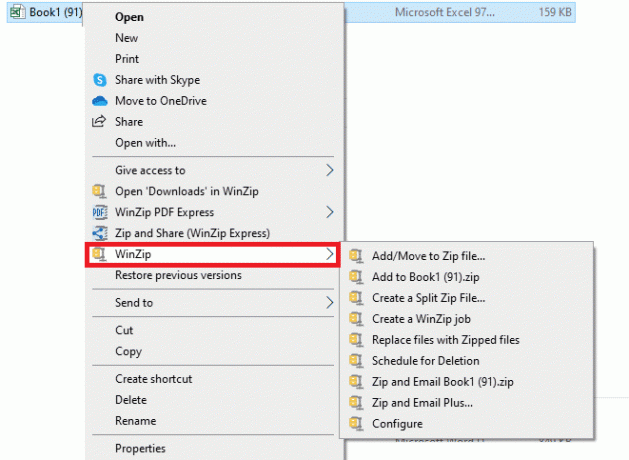
ขั้นตอนที่ II: ถ่ายโอนไฟล์อัพเดตเฟิร์มแวร์
ขั้นตอนต่อไปในการแก้ไขการผูกโมเดลข้อผิดพลาดคือการถ่ายโอนไฟล์ของการอัปเดตเฟิร์มแวร์ไปยัง Samsung TV ของคุณโดยใช้อุปกรณ์สื่อใดๆ
1. เสียบอุปกรณ์สื่อภายนอก เช่น USB เข้ากับพีซีของคุณ
2. เปิดอัพเดตเฟิร์มแวร์ที่ดาวน์โหลดมาจาก ดาวน์โหลด โฟลเดอร์โดยไปที่ พีซีเครื่องนี้ > ดาวน์โหลด โฟลเดอร์
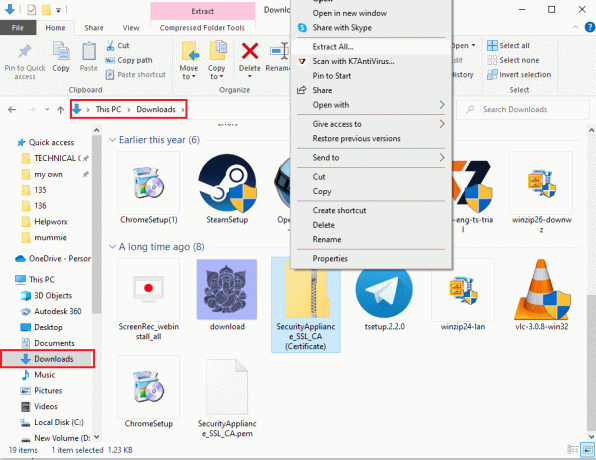
3. กด Ctrl + แป้น พร้อมกันเพื่อเลือกไฟล์ จากนั้นกดปุ่ม ปุ่ม Ctrl + C พร้อมกันเพื่อคัดลอก
4. นำทางไปยังของคุณ ยูเอสบีไดรฟ์ จากบานหน้าต่างด้านซ้ายของ วินโดวส์ เอ็กซ์พลอเรอร์.
5. ตี ปุ่ม Ctrl + V พร้อมกันเพื่อวางไฟล์ลงในไดรฟ์ USB ของคุณ
6. คลิกขวาที่ ยูเอสบีไดรฟ์ ในบานหน้าต่างด้านซ้ายและคลิกที่ ขับออก ตัวเลือกเพื่อนำไดรฟ์ออก

7. ปลั๊ก เดอะ ยูเอสบีไดรฟ์ เข้ากับพอร์ต USB บนทีวี Samsung ของคุณ
อ่านด้วย: 13 สุดยอดกล่อง Android TV ราคาถูก
ขั้นตอนที่ III: อัปเดตเฟิร์มแวร์ทีวี Samsung
ขั้นตอนสุดท้ายคือการอัพเดตเฟิร์มแวร์ของ Samsung TV โดยใช้ไฟล์ของการอัพเดตเฟิร์มแวร์
1. เปิดทีวี Samsung และเปิด การตั้งค่า หน้าหนังสือ.
2. นำทางไปยัง สนับสนุน แท็บในบานหน้าต่างด้านซ้ายและเลือก อัพเดตซอฟต์แวร์ ตัวเลือก.

3. ใช้ปุ่มลูกศรเพื่อเลื่อนไปที่ อัปเดตทันที ตัวเลือกและกดปุ่ม ตกลง ปุ่ม.

4A. หากมีการอัปเดต การอัปเดตนั้นจะถูกติดตั้งโดยอัตโนมัติบนทีวีของคุณ
4B. เลือก ยูเอสบีไดรฟ์ จากวิธีการอัพเดทและรอจนกว่าจะติดตั้งการอัพเดท
5. รอจนกว่า Samsung TV จะรีสตาร์ทเพื่อติดตั้งการอัปเดตเฟิร์มแวร์บนทีวีของคุณ
อ่านด้วย: วิธีรับ Samsung Password Manager
วิธีที่ 7: เปลี่ยนเซิร์ฟเวอร์ DNS
การตั้งค่า IP ของ Samsung TV อาจได้รับการกำหนดค่าไม่ถูกต้องและข้อผิดพลาดอาจปรากฏขึ้น ในการแก้ไขโมเดลข้อผิดพลาดในการผูกชุมชน Samsung คุณสามารถลองตั้งค่าเซิร์ฟเวอร์ DNS ของทีวีเป็นการตั้งค่า Google DNS
1. เปิด การตั้งค่า หน้าจากหน้าจอหลัก
2. ใน เครือข่าย แท็บในบานหน้าต่างด้านซ้าย เลือก สถานะเครือข่าย ตัวเลือก.

3. เลือก การตั้งค่าไอพี ตัวเลือกจากด้านล่าง

4. เลือก ป้อนด้วยตนเอง ตัวเลือกใน การตั้งค่าไอพี สนาม.

5. ป้อนค่า 8.8.8.8 และเลือก เสร็จแล้ว ปุ่ม.
6. ตั้ง ป้อนด้วยตนเอง ตัวเลือกใน การตั้งค่า DNS ฟิลด์ตามที่ไฮไลต์ด้านบน
7A. ป้อนค่า 4.2.2.1 ในฟิลด์และเลือก ตกลง ปุ่ม.
7B. หรือคุณสามารถป้อนค่า 208.67.222.222 และกดปุ่ม ตกลง ปุ่ม.
วิธีที่ 8: รีเซ็ต Smart Hub
Samsung Smart Hub ควบคุมการกำหนดค่าแอพและช่องใน Samsung TV หากการกำหนดค่าเสียหาย คุณสามารถลองรีเซ็ตสมาร์ทฮับเป็นการตั้งค่าดั้งเดิม อย่างไรก็ตาม ข้อมูลส่วนบุคคล เช่น รหัสผ่านที่บันทึกไว้อาจถูกลบออกจากทีวี
1. เปิด การตั้งค่า หน้าทีวีของคุณโดยใช้ เมนู ปุ่ม.
2. ใน สนับสนุน แท็บในบานหน้าต่างด้านซ้าย เลือก การวินิจฉัยตนเอง ตัวเลือก.

3. เลือก รีเซ็ตสมาร์ทฮับ ตัวเลือกและรอจนกว่าจะรีเซ็ต

วิธีที่ 9: ทำการรีเซ็ตเป็นค่าเริ่มต้นจากโรงงาน
ตัวเลือกสุดท้ายในการแก้ไขการผูกโมเดลข้อผิดพลาดคือทำการรีเซ็ตทีวี Samsung เป็นค่าเริ่มต้นจากโรงงาน การดำเนินการนี้จะคืนค่าการตั้งค่าของทีวี Samsung กลับสู่สถานะเดิม ณ เวลาที่ผลิต
ตัวเลือก I: การวินิจฉัยตนเอง
ตัวเลือกแรกคือการใช้ตัวเลือกการวินิจฉัยตัวเองเพื่อรีเซ็ตทีวีของคุณ วิธีนี้จะล้างข้อบกพร่องและแก้ไขปัญหาได้อย่างง่ายดาย
1. ทำตามคำแนะนำที่ให้ไว้ก่อนหน้านี้เพื่อย้ายไปยัง การวินิจฉัยตนเอง หน้าจอ.

2. เลือก รีเซ็ต ตัวเลือกในเมนู
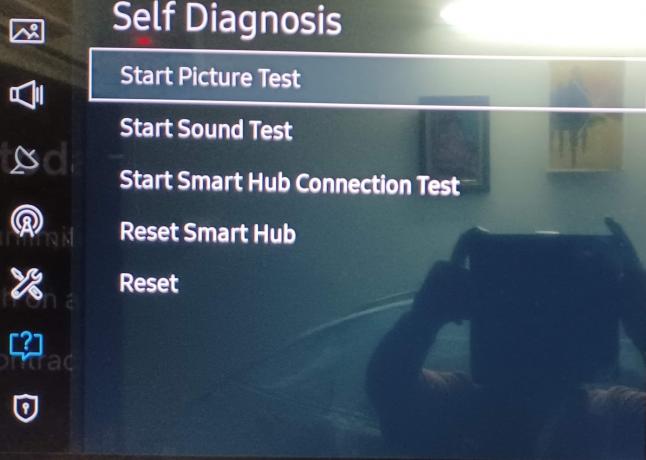
3. ป้อน PIN เริ่มต้นเป็น 0000 หรือป้อน PIN ที่คุณบันทึกไว้ในทีวีของคุณ
ตัวเลือก II: เริ่มการตั้งค่า
ตัวเลือกที่สองคือการใช้ตัวเลือกเริ่มการตั้งค่าเพื่อตั้งค่า Samsung TV เป็นการตั้งค่าดั้งเดิม
1. เปิด การตั้งค่า หน้าและย้ายไปที่ ระบบ แท็บโดยทำตามคำแนะนำที่ให้ไว้ก่อนหน้านี้
2. เลือก เริ่มการตั้งค่า ตัวเลือกในการคืนค่าการตั้งค่าเดิม

3. เลือก ใช่ หากได้รับแจ้งและเลือกการตั้งค่าของคุณเพื่อรีเซ็ตทีวีของคุณ
อ่านเพิ่มเติม: วิธีแก้ไขปัญหาการเชื่อมต่อ Wi-Fi ของ Samsung TV
เคล็ดลับสำหรับมือโปร: ใช้แอป Samsung Smart TV Remote
Samsung Smart TV บางรุ่นไม่รองรับการควบคุมจากรีโมท และอาจส่งผลให้เกิดข้อผิดพลาดในการผูกรุ่น ในกรณีนี้ คุณสามารถลองใช้แอประยะไกลบนโทรศัพท์หรือแท็บเล็ต Android ของคุณได้
บันทึก: คำแนะนำที่ให้ไว้ในวิธีนี้กำลังพิจารณาอยู่ ซัมซุง กาแลคซี่ A21s โทรศัพท์ และอาจแตกต่างกันไปตามการตั้งค่า
1. ปัดหน้าจอหลักขึ้นและแตะที่ ร้านขายของเล่น แอป.

2. ใช้ แถบค้นหา เพื่อค้นหา แอพระยะไกล สำหรับทีวีซัมซุง
3. แตะที่ ติดตั้ง ปุ่มบน รีโมทคอนโทรลทีวี (ซัมซุง) แอป.

4. กำหนดการตั้งค่าและใช้ การนำทาง ปุ่มควบคุมทีวีของคุณ
ที่แนะนำ:
- วิธีค้นหาคนใน WhatsApp โดยไม่มีหมายเลข
- วิธีรับ DirecTV ตอนนี้ทดลองใช้ฟรี 3 เดือน
- แก้ไข Samsung TV Plus ไม่ทำงาน
- แก้ไขข้อผิดพลาดของซิมการ์ด Samsung Galaxy Note 5
วิธีการแก้ไข การผูกแบบจำลองข้อผิดพลาด ชุมชน Samsung ได้อธิบายไว้ในบทความ โปรดแจ้งให้เราทราบข้อเสนอแนะและข้อสงสัยของคุณในส่วนความคิดเห็น และแบ่งปันวิธีการซึ่งช่วยแก้ไขข้อความแสดงข้อผิดพลาด
Elon เป็นนักเขียนด้านเทคโนโลยีที่ TechCult เขาเขียนคู่มือวิธีใช้มาประมาณ 6 ปีแล้วและครอบคลุมหัวข้อต่างๆ มากมาย เขาชอบที่จะครอบคลุมหัวข้อที่เกี่ยวข้องกับ Windows, Android และเทคนิคและเคล็ดลับล่าสุด